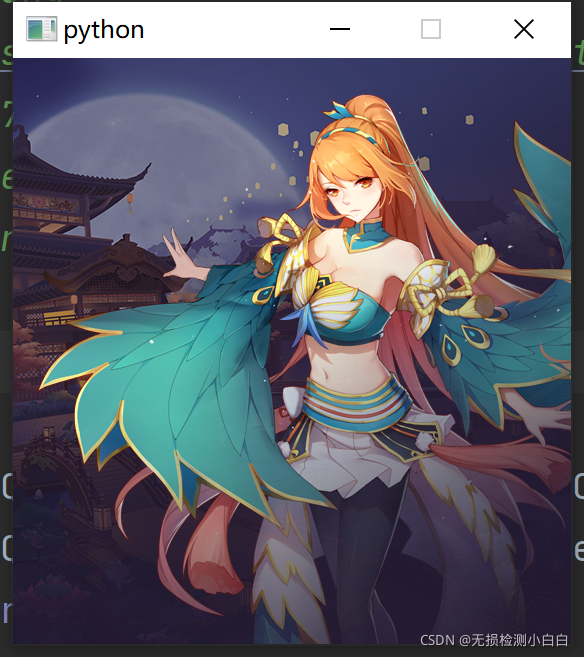
2021-11-08 pyqt5学习笔记——QLabel
每天学习一个小例子---------原资源已经上传了来源:https://pyqt.site , https://github.com/PyQt51图片加载显示#!/usr/bin/env python# -*- coding: utf-8 -*-"""Created on 2018年1月20日@author: Irony@site: https://pyqt.site , https://git
·
每天学习一个小例子---------原资源已经上传了
来源:
https://pyqt.site , https://github.com/PyQt5
1 图片加载显示
#!/usr/bin/env python
# -*- coding: utf-8 -*-
"""
Created on 2018年1月20日
@author: Irony
@site: https://pyqt.site , https://github.com/PyQt5
@email: 892768447@qq.com
@file: CircleImage
@description: 圆形图片
"""
try:
from PyQt5.QtCore import Qt
from PyQt5.QtGui import QPixmap, QPainter, QPainterPath
from PyQt5.QtWidgets import QLabel, QWidget, QHBoxLayout, QApplication
except ImportError:
from PySide2.QtCore import Qt
from PySide2.QtGui import QPixmap, QPainter, QPainterPath
from PySide2.QtWidgets import QLabel, QWidget, QHBoxLayout, QApplication
class Label(QLabel):
def __init__(self, *args, antialiasing=True, **kwargs):
super(Label, self).__init__(*args, **kwargs)
self.Antialiasing = antialiasing # 抗锯齿
self.setMaximumSize(200, 200)
self.setMinimumSize(200, 200)
self.radius = 100 # 半径
#####################核心实现#########################
self.target = QPixmap(self.size()) # 大小和控件一样
self.target.fill(Qt.transparent) # 填充背景为透明
p = QPixmap("Data/Images/head.jpg").scaled( # 加载图片并缩放和控件一样大
200, 200, Qt.KeepAspectRatioByExpanding, Qt.SmoothTransformation)
# KeepAspectRatioByExpanding 通过扩展保持纵横比
# SmoothTransformation 平滑变换
painter = QPainter(self.target) # 在target上画图
if self.Antialiasing:
# 抗锯齿
painter.setRenderHint(QPainter.Antialiasing, True) # 设置渲染 抗锯齿
painter.setRenderHint(QPainter.HighQualityAntialiasing, True) # 高质量抗锯齿
painter.setRenderHint(QPainter.SmoothPixmapTransform, True) # 平滑像素映射变换
# painter.setPen(# 测试圆圈
# QPen(Qt.red, 5, Qt.SolidLine, Qt.RoundCap, Qt.RoundJoin))
path = QPainterPath()
"""
QPainterPath类为绘制操作提供了一个容器,可以构造和重用图形形状。
用途:它是由一些图形如曲线、矩形、椭圆组成的对象。主要的用途是,能保存已经绘制好的图形。实现图形元素的构造和复用;
图形状只需创建一次,然后调用QPainter::drawPath()函数多次绘制。
painterpath可以加入闭合或不闭合的图形(如:矩形、椭圆和曲线)。QPainterPath 可用于填充,描边,clipping。
使用方法:QPainterPath一旦创建,直线和曲线都可以被添加入path,
通过lineTo(),arcTo(),cubicTo()和 quadTo()函数。currentPosition()是最后一次绘制后的“结束点”(或初始点)。
使用moveTo()移动currentPosition()而不会添加任何元素。moveTo() 隐含的开始一个新subpath,并且闭合前一个。
一个path 添加到另一个path 用connectPath()。它默认是从原点(0,0)开始绘图,可以使用moveTo()改变绘图的开始位置。
"""
path.addRoundedRect( # 添加圆角矩形
0, 0, self.width(), self.height(), self.radius, self.radius)
# **** 切割为圆形 ****#
painter.setClipPath(path)
# painter.drawPath(path) # 测试圆圈
painter.drawPixmap(0, 0, p)
self.setPixmap(self.target)
#####################核心实现#########################
class Window(QWidget):
def __init__(self, *args, **kwargs):
super(Window, self).__init__(*args, **kwargs)
layout = QHBoxLayout(self)
layout.addWidget(Label(self))
layout.addWidget(Label(self, antialiasing=False))
self.setStyleSheet("background: black;")
if __name__ == "__main__":
import sys
app = QApplication(sys.argv)
w = Window()
w.show()
sys.exit(app.exec_())

2 图片旋转
#!/usr/bin/env python
# -*- coding: utf-8 -*-
"""
Created on 2018年11月19日
@author: Irony
@site: https://pyqt.site , https://github.com/PyQt5
@email: 892768447@qq.com
@file:
@description:
"""
try:
from PyQt5.QtCore import Qt
from PyQt5.QtGui import QPixmap, QPainter, QImage
from PyQt5.QtWidgets import QWidget, QLabel, QPushButton, \
QVBoxLayout, QHBoxLayout, QSpacerItem, QSizePolicy, QApplication
except ImportError:
from PySide2.QtCore import Qt
from PySide2.QtGui import QPixmap, QPainter, QImage
from PySide2.QtWidgets import QWidget, QLabel, QPushButton, \
QVBoxLayout, QHBoxLayout, QSpacerItem, QSizePolicy, QApplication
class Window(QWidget):
def __init__(self, *args, **kwargs):
super(Window, self).__init__(*args, **kwargs)
layout = QVBoxLayout(self)
self.imageLabel = QLabel(self)
self.imageLabel.setAlignment(Qt.AlignCenter) #设置对齐---对准中心
layout.addWidget(self.imageLabel)
clayout = QHBoxLayout()
# 采用QBOXLayout类可以在水平和垂直方向上排列控件,QHBoxLayout和QVBoxLayout类继承自QBoxLayout
# 采用QHBoxLayout类,按照从左到右的顺序来添加控件
layout.addItem(clayout) # 添加项
clayout.addItem(QSpacerItem( # 弹簧 间隔项
40, 20, QSizePolicy.Expanding, QSizePolicy.Minimum))
# 添加按钮
clayout.addWidget(QPushButton('水平翻转', self, clicked=self.doHorFilp))
clayout.addWidget(QPushButton('垂直翻转', self, clicked=self.doVerFilp))
clayout.addWidget(QPushButton(
'顺时针45度', self, clicked=self.doClockwise))
clayout.addWidget(QPushButton(
'逆时针45度', self, clicked=self.doAnticlockwise))
clayout.addItem(QSpacerItem(
40, 20, QSizePolicy.Expanding, QSizePolicy.Minimum))
# 原始图片
self.srcImage = QImage('Data/fg.png')
self.imageLabel.setPixmap(QPixmap.fromImage(self.srcImage))
def doHorFilp(self):
# 水平翻转
self.srcImage = self.srcImage.mirrored(True, False) # 镜像
self.imageLabel.setPixmap(QPixmap.fromImage(self.srcImage))
def doVerFilp(self):
# 垂直翻转
self.srcImage = self.srcImage.mirrored(False, True)
self.imageLabel.setPixmap(QPixmap.fromImage(self.srcImage))
def doClockwise(self):
# 顺时针45度
image = QImage(self.srcImage.size(),
QImage.Format_ARGB32_Premultiplied)
painter = QPainter() # 创建绘图容器
painter.begin(image)
# 以图片中心为原点
hw = self.srcImage.width() / 2
hh = self.srcImage.height() / 2
painter.translate(hw, hh)
painter.rotate(45) # 旋转45度
painter.drawImage(-hw, -hh, self.srcImage) # 把图片绘制上去
painter.end()
self.srcImage = image # 替换
self.imageLabel.setPixmap(QPixmap.fromImage(self.srcImage))
# # 下面这个旋转方法针对90度的倍数,否则图片会变大
# trans = QTransform()
# trans.rotate(90)
# self.srcImage = self.srcImage.transformed(
# trans, Qt.SmoothTransformation)
# self.imageLabel.setPixmap(QPixmap.fromImage(self.srcImage))
def doAnticlockwise(self):
# 逆时针45度
image = QImage(self.srcImage.size(),
QImage.Format_ARGB32_Premultiplied)
painter = QPainter()
painter.begin(image)
# 以图片中心为原点
hw = self.srcImage.width() / 2
hh = self.srcImage.height() / 2
painter.translate(hw, hh)
painter.rotate(-45) # 旋转-45度
painter.drawImage(-hw, -hh, self.srcImage) # 把图片绘制上去
painter.end()
self.srcImage = image # 替换
self.imageLabel.setPixmap(QPixmap.fromImage(self.srcImage))
# # 下面这个旋转方法针对90度的倍数,否则图片会变大
# trans = QTransform()
# trans.rotate(90)
# self.srcImage = self.srcImage.transformed(
# trans, Qt.SmoothTransformation)
# self.imageLabel.setPixmap(QPixmap.fromImage(self.srcImage))
if __name__ == '__main__':
import sys
app = QApplication(sys.argv)
w = Window()
w.show()
sys.exit(app.exec_())

3 仿网页图片错位显示
#!/usr/bin/env python
# -*- coding: utf-8 -*-
"""
Created on 2018年10月18日
@author: Irony
@site: https://pyqt.site , https://github.com/PyQt5
@email: 892768447@qq.com
@file: ImageSlipped
@description:
"""
try:
from PyQt5.QtGui import QPixmap, QPainter
from PyQt5.QtWidgets import QWidget, QApplication
except ImportError:
from PySide2.QtGui import QPixmap, QPainter
from PySide2.QtWidgets import QWidget, QApplication
class SlippedImgWidget(QWidget):
def __init__(self, bg, fg, *args, **kwargs):
super(SlippedImgWidget, self).__init__(*args, **kwargs)
# 开启鼠标跟踪
self.setMouseTracking(True)
# 背景
self.bgPixmap = QPixmap(bg)
# 前景
self.pePixmap = QPixmap(fg)
# 最小尺寸(背景右边和下方隐藏10个像素)
size = self.bgPixmap.size()
self.setMinimumSize(size.width() - 10, size.height() - 10)
self.setMaximumSize(size.width() - 10, size.height() - 10)
# 分成10份用于鼠标移动判断
self.stepX = size.width() / 10
self.stepY = size.height() / 10
# 偏移量
self._offsets = [-4, -4, -4, -4] # 背景(-4,-4),前景(-4,-4)
def mouseMoveEvent(self, event):
super(SlippedImgWidget, self).mouseMoveEvent(event)
pos = event.pos()
# 偏移量
offsetX = 5 - int(pos.x() / self.stepX)
offsetY = 5 - int(pos.y() / self.stepY)
self._offsets[0] = offsetX
self._offsets[1] = offsetY
self._offsets[2] = offsetX
self._offsets[3] = offsetY
# 刷新
self.update()
def paintEvent(self, event):
super(SlippedImgWidget, self).paintEvent(event)
# 绘制图形
painter = QPainter(self)
painter.setRenderHint(QPainter.Antialiasing)
# 左上角偏移5个像素画背景图片
painter.drawPixmap(
-5 + self._offsets[0],
-5 + self._offsets[1], self.bgPixmap)
# 右下角偏移5个像素画前景图片
painter.drawPixmap(
self.width() - self.pePixmap.width() + 5 - self._offsets[2],
self.height() - self.pePixmap.height() + 5 - self._offsets[3],
self.pePixmap
)
if __name__ == '__main__':
import sys
app = QApplication(sys.argv)
w = SlippedImgWidget('Data/bg1.jpg', 'Data/fg1.png')
w.show()
sys.exit(app.exec_())
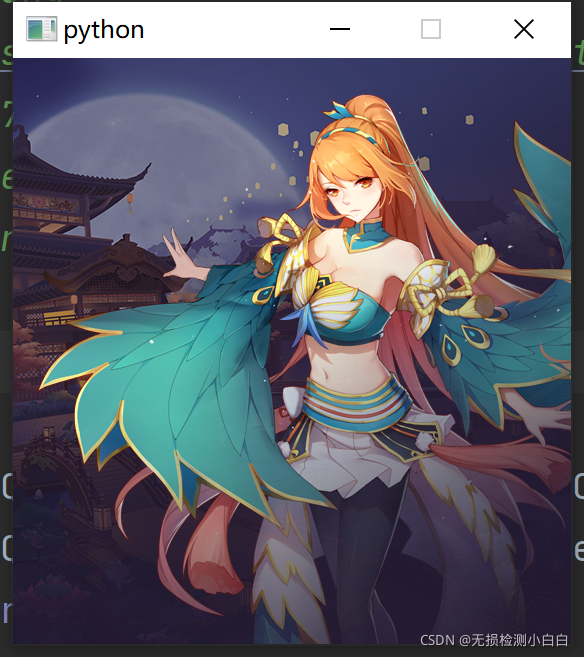
4
#!/usr/bin/env python
# -*- coding: utf-8 -*-
"""
Created on 2018年10月25日
@author: Irony
@site: https://pyqt.site , https://github.com/PyQt5
@email: 892768447@qq.com
@file: NinePatch
@description:
"""
import sys
try:
from PyQt5.QtGui import QPainter
from PyQt5.QtWidgets import QApplication, QWidget
except ImportError:
from PySide2.QtGui import QPainter
from PySide2.QtWidgets import QApplication, QWidget
from Lib.NinePatch import NinePatch
class Label(QWidget):
def __init__(self, *args, **kwargs):
super(Label, self).__init__(*args, **kwargs)
# .9 格式的图片
self.image = NinePatch('Data/skin_aio_friend_bubble_pressed.9.png')
def paintEvent(self, event):
super(Label, self).paintEvent(event)
painter = QPainter(self)
painter.setRenderHint(QPainter.Antialiasing)
painter.setRenderHint(QPainter.SmoothPixmapTransform)
try:
self.image.SetImageSize(self.width(), self.height())
self.image.Draw(painter, 0, 0)
except Exception as e:
print(e)
app = QApplication(sys.argv)
w = Label()
w.resize(400, 200)
w.show()
sys.exit(app.exec_())

5
#!/usr/bin/env python
# -*- coding: utf-8 -*-
"""
Created on 2017年12月23日
@author: Irony
@site: https://pyqt.site , https://github.com/PyQt5
@email: 892768447@qq.com
@file: ShowImage
@description:
"""
import sys
try:
from PyQt5.QtCore import QResource
from PyQt5.QtGui import QPixmap, QMovie
from PyQt5.QtWidgets import QWidget, QApplication, QHBoxLayout, QLabel
except ImportError:
from PySide2.QtCore import QResource
from PySide2.QtGui import QPixmap, QMovie
from PySide2.QtWidgets import QWidget, QApplication, QHBoxLayout, QLabel
from Lib.xpmres import image_head # @UnresolvedImport
class ImageView(QWidget):
def __init__(self, *args, **kwargs):
super(ImageView, self).__init__(*args, **kwargs)
self.resize(800, 600)
layout = QHBoxLayout(self)
# 从文件加载图片
layout.addWidget(QLabel(self, pixmap=QPixmap("Data/head.jpg")))
# QResource 参考 http://doc.qt.io/qt-5/resources.html
# 从资源文件中加载1 from py file
# 转换命令pyrcc5 res.qrc -o res_rc.py
# 这种方式是从通过pyrcc5转换res.qrc为res_rc.py文件,可以直接import加载
# 此时可以通过路径:/images/head.jpg来访问
layout.addWidget(QLabel(self, pixmap=QPixmap(":/images/head.jpg")))
# 从二进制资源文件res.rcc中加载
# 转换命令tools/rcc.exe -binary res2.qrc -o res.rcc
# 这里把资源前缀修改下(/myfile),见res2.qrc文件
# 此时需要注册
QResource.registerResource("Data/res.rcc")
# 注意前缀
layout.addWidget(
QLabel(self, pixmap=QPixmap(":/myfile/images/head.jpg")))
# 从xpm数组中加载
# 通过工具tools/Image2XPM.exe来转换
# 这里把转换的xpm数组直接放到py文件中当做一个变量
# 见xpmres.py中的image_head
layout.addWidget(QLabel(self, pixmap=QPixmap(image_head)))
# 加载gif图片
movie = QMovie("Data/loading.gif")
label = QLabel(self)
label.setMovie(movie)
layout.addWidget(label)
movie.start()
if __name__ == "__main__":
app = QApplication(sys.argv)
w = ImageView()
w.show()
sys.exit(app.exec_())

更多推荐
 已为社区贡献3条内容
已为社区贡献3条内容








所有评论(0)